Vi state chiedendo se esista un modo per registrare le telefonate fatte con lo smartphone? La risposta è sì: esistono infatti alcune app che permettono di effettuare la registrazione di una telefonata con qualsiasi altra persona, indipendentemente dal sistema operativo presente sul dispositivo mobile.
Registrare una telefonata all’insaputa dell’utente non è una pratica del tutto corretta, o legale, ma potrebbe rendersi necessaria in diverse occassioni. Ad esempio quando si ha la necessità di trascrivere un’intervista, o di accertare la veridicità di alcune affermazioni relative a un contratto, o, ancora, di fornire una prova concreta di un fatto su cui si è chiamati a processo.
Di seguito elencheremo una serie di app per registrare telefonate su Android e su iPhone, illustrando i passaggi da compiere per completare l’installazione in maniera corretta.
Come registrare una telefonata
leggi anche
È legale registrare le chiamate?
Come registrare telefonate su Android: le app migliori
Prima di mostrare il funzionamento della migliore app per registrare telefonate Android è doverosa una breve premessa. La maggior parte delle applicazioni che promettono di registrare l’audio di una conversazione telefonica richiedono il root, dovete cioè aver ottenuto l’accesso ai permessi privilegiati. Se non sapete come si esegue questa delicata operazione, suggeriamo la lettura della guida su come fare root Android.
In caso di problemi, potete sempre tornare indietro con l’operazione inversa. Per maggiori informazioni a riguardo, consigliamo l’approfondimento su come rimuovere il root.
Ci preme inoltre sottolineare che se si desidera avere accesso alle funzionalità complete delle applicazioni per registrare le telefonate occorre in alcuni casi mettere in conto una spesa, seppure modesta.
Registratore di chiamate
Con oltre dieci milioni di download e una valutazione di 4,3 su 5 in base a un milione di recensioni, Registratore di chiamate (nota anche come Automatic Call Recorder) si pone come punto di riferimento per registrare telefonate Android gratis e senza root. Installiamo l’app da questo link e attendiamo la fine del download, quindi la avviamo con un tap sul tasto Apri.
All’inizio compare la finestra in cui il sistema chiede di acconsentire ai termini di utilizzo e all’informativa sulla privacy (toccare Accetto). Nella schermata successiva bisogna fare tap sul bottone Concedi autorizzazioni, per permettere all’app di rilevare le chiamate e registrare l’audio. Nei quattro avvisi che seguono toccare Consenti per quattro volte consecutive.
Arrivati a questo punto si ha accesso alla schermata principale dell’app (denominata Registrazioni), dove vengono inserite le registrazioni delle chiamate in arrivo e quelle salvate. Prima di registrare una telefonata, verificare che le impostazioni siano di proprio gradimento. Toccare quindi l’icona del menu in alto a sinistra e selezionare Impostazioni.
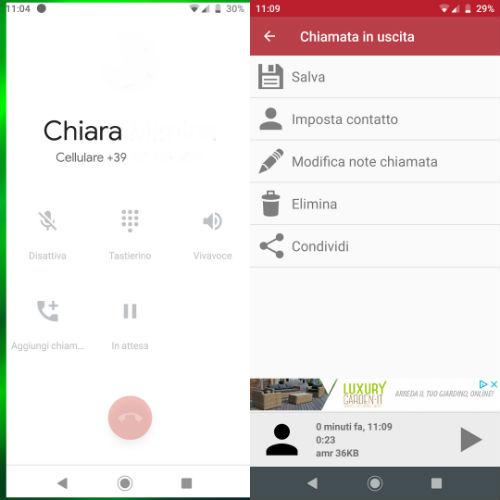
Nella nuova schermata visualizzata vi sono tutte le opzioni disponibili dell’app. Di default la registrazione della chiamata è attiva. Per modificare le impostazioni relative al record delle telefonata pigiare sulla scheda Registrazione. Se deselezioniamo la levetta accanto a Configurazioni predefinite, abbiamo accesso alle opzioni Metodo e Sorgente audio.
In particolare, per Sorgente audio si può scegliere tra le seguenti possibilità: Mic, Voice Call, Voice Communication, Camcorder, Voice Recognition, Voice UpLink e Voice DownLink. Si può, inoltre, modificare il Formato audio, impostato di default su AMR. Le altre opzioni sono 3GP, AAC, MP4 e Wav.
Un altro comando molto importante è rappresentato dalla sezione Volume (il valore di default è zero). Ad un livello audio più alto corrisponderà un volume della registrazione maggiore. Un’opzione simile è disponibile anche spostando da sinistra a destra (posizione ON) la levetta accanto a Volume registrazione.
Suggeriamo anche di valutare la funzionalità Altoparlante automatico, che per impostazioni predefinite è disattivata. Con l’altoparlante attivo, infatti, aumentano in maniera sensibile le possibilità di ascoltare correttamente l’audio della persona da cui si riceve la telefonata o a cui stiamo chiamando.
Tornando alla schermata Impostazioni dell’app, apriamo ora la scheda Cloud, attraverso la quale possiamo scegliere il servizio di cloud storage da utilizzare per conservare le telefonate registrate. Due le opzioni disponibili: Dropbox o Google Drive (di recente affiancato da Google One).
Se per qualsiasi motivo non vogliamo usufruire dell’opzione Cloud Storage, all’interno della scheda Archivio si ha l’opportunità di visualizzare la cartella di destinazione delle registrazioni eseguite dall’app.
Sempre dalla scheda Archivio possiamo decidere quante conversazioni telefoniche registrate desideriamo mantenere all’interno della cartella Inbox, con un tap su Dimensione Inbox e con la selezione di un numero compreso tra 5 e 300 (per valori superiori, 500 e 1000, è richiesta l’app a pagamento).
Siamo ora pronti per registrare la nostra prima telefonata Android. Dalla rubrica selezioniamo un contatto qualsiasi e avviamo la chiamata. Contemporaneamente, nella barra delle notifiche compare l’icona della registrazione, che viene avviata in automatico dal sistema. Inoltre, se in precedenza abbiamo attivato l’opzione dell’altoparlante automatico, anche quest’ultimo si attiverà da solo.
Al termine della telefonata, una notifica ci avverte della registrazione completata. Con uno swipe dall’alto verso il basso apriamo il menu delle notifiche e selezioniamo l’avviso dell’app in questione.
Nella nuova schermata che si apre possiamo scegliere di salvare la registrazione della telefonata (Salva), salvare il contatto con cui si è avuta la conversazione (Imposta contatto), aggiungere delle note (Modifica note chiamata), cancellare il file audio (Elimina) o condividerlo con i propri amici (Condividi).
Per salvare la registrazione è sufficiente fare tap su Salva. Il nuovo file audio, oltre a restare nella sezione Salvate della schermata Registrazioni dell’app, viene memorizzato nella sottocartella audiorecorder della cartella .applicatio. Ecco il percorso da seguire: File > Appliqato > AudioRecorder.
Importante: Google vieta di riconoscere i numeri di telefono e i nomi dei contatti con cui si effettuano le telefonate per motivi di privacy, pena l’eliminazione dell’app dal Play Store. Per questo motivo se non vedete il nome o il numero della persona a cui si riferisce la registrazione non preoccupatevi, è assolutamente normale che avvenga ciò.
Come registrare telefonate su iPhone: le app migliori
Una delle più valide app per registrare telefonate iPhone si chiama TapeACall Pro. Come è intuibile dal nome, si tratta di un’applicazione a pagamento. Il costo da sostenere all’inizio è pari a 11,99€, per accedere poi alle registrazioni illimitate occorre sottoscrivere un abbonamento annuale da 29,99€.
Esiste anche la versione gratuita (disponibile a questo link), che dà accesso alle funzionalità premium durante un periodo di prova gratuita della durata di sette giorni. Se si è interessati, invece, alla sola app a pagamento ci si deve collegare a questo indirizzo.
Importante: l’applicazione TapeACall Pro non è supportata da Vodafone Italia. Inoltre, per funzionare in maniera corretta richiede l’attivazione del servizio relativo alla conversazione di gruppo (tre o più persone). Per chi ha una linea TIM, ad esempio, deve attivare il servizio TIM Conference contattando il Servizio clienti TIM. A questo proposito, vi abbiamo già spiegato come parlare con un operatore TIM.
Terminato il download dell’app, procediamo con l’installazione per poi provare la registrazione di una telefonata su iPhone. Per prima cosa bisogna avviare una telefonata, subito dopo apriamo l’applicazione TapeACall Pro e tocchiamo il tasto di registrazione.
Torniamo ora alla schermata della telefonata e facciamo tap sul pulsante Unisci, così da consentire all’app di registrare la chiamata. La registrazione ha inizio non appena compare la voce Conferenza sul display. Al termine della conversazione il file audio della registrazione viene memorizzato in automatico nella sezione dedicata presente all’interno della schermata principale dell’app (l’icona del play).
Per riascoltare la registrazione è sufficiente pigiare sul file audio desiderato. Ricordiamo che la versione Pro dell’applicazione consente di registrare telefonate su iPhone senza limiti né di tempo né di quantità, potete quindi conservare un numero illimitati di file e con qualsiasi durata.
Registrare telefonate è legale?
Molti si domandano se sia legale registrare telefonate su Android o su iPhone. A tal riguardo non c’è una risposta univoca. Secondo la legge, registrare un’altra persona a sua insaputa non è reato, a patto che la conversazione non venga poi divulgata al pubblico in un secondo momento.
leggi anche
Come registrare una telefonata: app e trucchi utili
Dunque, le app recensite nel nostro tutorial sono legali e non ledono in alcun modo la privacy della persona chiamata, anche qualora quest’ultima non sia a conoscenza della registrazione in corso. Vi ricordiamo, infine, che le due app selezionate per la stesura della guida sono perfettamente funzionanti e disponibili al download sugli store ufficiali di Google (Play Store) e Apple (Mac App Store).
